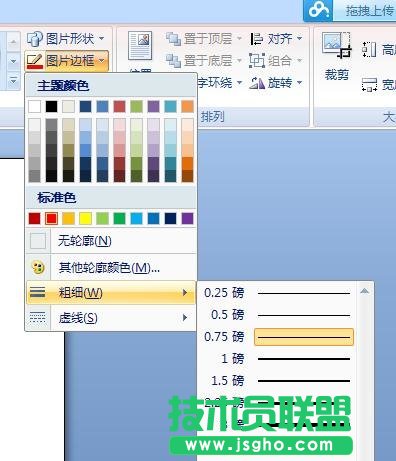word给图片加一个边框的步骤:
打开word,然后我们会来到他的主页上来
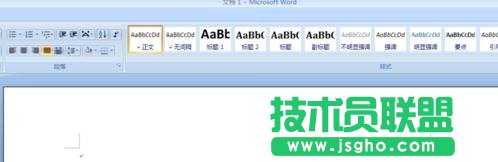
点击上边的输入的按钮
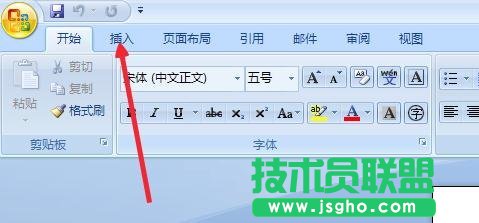
我们在下边的选项卡页面中,找到图片的按钮

找到本地的素材文件,然后我们把图片就插入到word里面了

点击上边的图片边框,点击他

我们就给他加入边框了

我们发现加的太少了,我们点击给他边框加大一些、
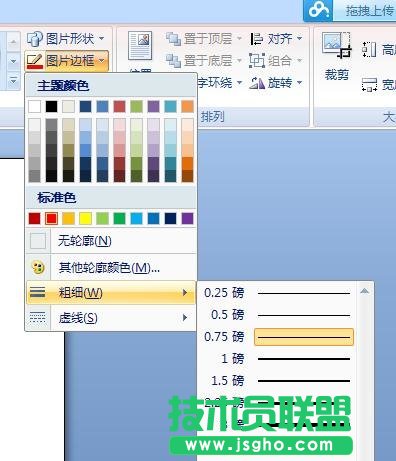
word给图片加一个边框的步骤:
打开word,然后我们会来到他的主页上来
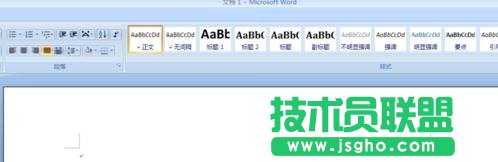
点击上边的输入的按钮
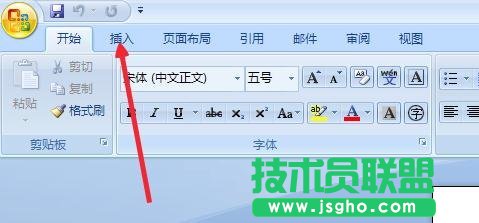
我们在下边的选项卡页面中,找到图片的按钮

找到本地的素材文件,然后我们把图片就插入到word里面了

点击上边的图片边框,点击他

我们就给他加入边框了

我们发现加的太少了,我们点击给他边框加大一些、